W tym poście omówimy zamianę zakresów na ich nazwę.
Temat ten omówimy na podstawie przykładowych danych z rys. nr 1.
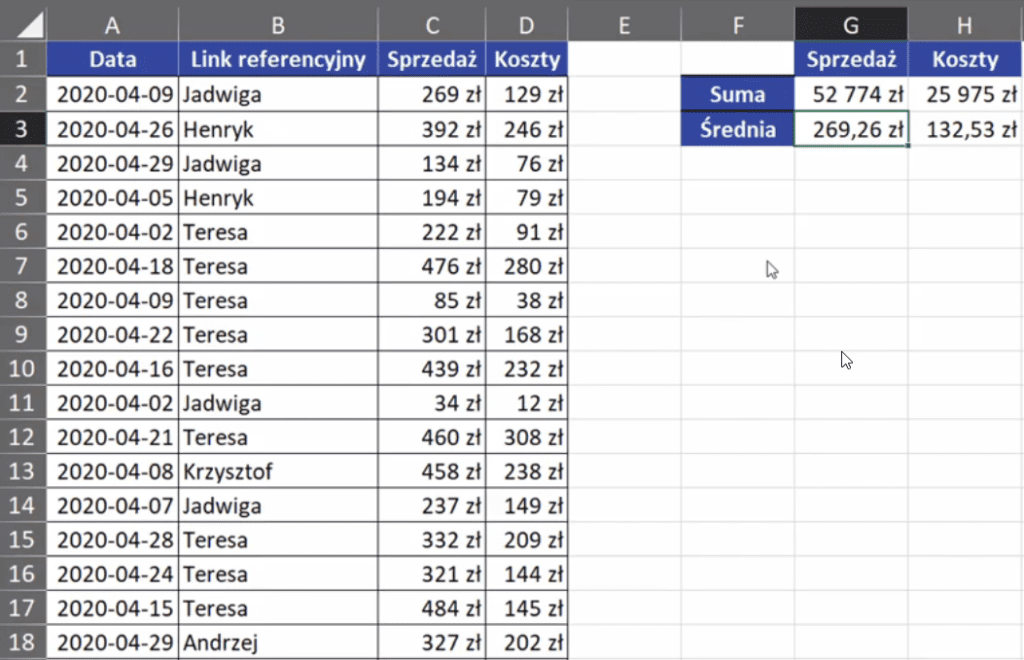
Chodzi o to, że zazwyczaj w formułach mamy odwołania do zakresów. Takie zakresy możemy nazwać, że podglądając formułę od razu wiedzieć z jakich zakresów korzysta dana formuła, np. zakres C2:C197 możemy nazwać Sprzedaż.
Zaznaczmy kolumny Sprzedaż i Koszty, następnie żeby przejść na koniec tabeli musimy użyć skrótu klawiszowego Ctrl+Shift+Strzałka w dół. Po zaznaczeniu danych wybieramy polecenie Utwórz z zaznaczenia z karty Formuły (rys. nr 2).
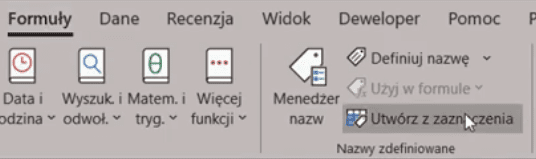
Otworzy nam się okienko Tworzenia nazw z zaznaczenia, gdzie zaznaczamy checkbox przy opcji Górny wiersz (nazwy zakresów zostaną utworzone z nazwy w górnym wierszu, czyli nagłówka kolumn). Zatwierdzamy przyciskiem OK (rys. nr 3).

Teraz z w polu Nazwy możemy zobaczyć dwa nazwane zakresy – Koszty i Sprzedaż (rys. nr 4).
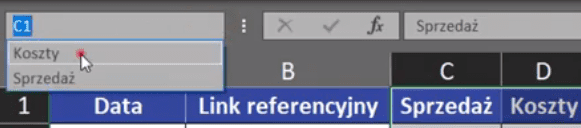
W tabeli z Sumą i Średnią sprzedaży i kosztów mamy formuły z zakresami:
=SUMA($C$2:$C$197)
=SUMA($D$2:$D$197)
W tej sytuacji pracujemy z na tym samym arkuszu, w którym znajdują się zakresy z formuł. Dlatego sprawa jest oczywista, do czego się one odnoszą. Może być jednak sytuacja, że formuły będą w innym arkuszu niż zakresy, do których się odwołują. W takiej sytuacji lepiej wykorzystać nazwy zakresów. Wtedy łatwiej się domyślić, czego dana formuła dotyczy.
Nasze zadanie będzie polegać na zastąpieniu w formułach zakresach odpowiednimi nazwami. Excel daje nam taką możliwość. Wystarczy zaznaczyć zakres z formułami, w których chcemy podmienić zakresy na nazwy, następnie rozwinąć polecenie Definiuj nazwy (punkt 2 na rys. nr 5) z karty Formuły (punkt 1) i wybrać polecenie Zastosuj nazwy (punkt 3).

Otworzy nam się okienko Stosowania nazw, gdzie w polu Zastosuj nazwy (punkt 1 na rys. nr 6) muszą być zaznaczone obie nazwy (chcemy podmienić dwa zakresy jednocześnie). Musimy pamiętać, aby był zaznaczony checkbox przy Ignoruj względne/bezwzględne (punkt 2), chodzi tutaj o znaki $ przy zakresach. Następnie odznaczamy checkbox przy Używaj nazw wierszy i kolumn (punkt 3). Tak ustawione parametry zatwierdzamy przyciskiem OK.
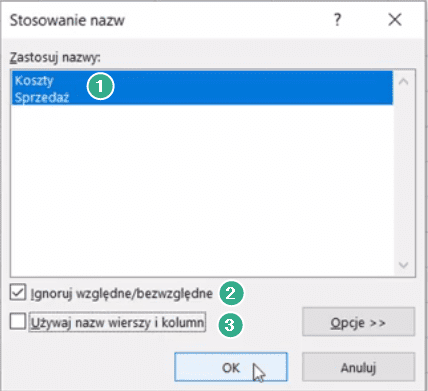
Otrzymamy formuły z podmienionymi zakresami na nazwy. Przykładowe formuły zostały przedstawione poniżej
=SUMA(Sprzedaż)
=SUMA(Koszty)
Analogicznie zmieniły się formuły dla wartości Średniej z kosztów i sprzedaży, czy zakresy odpowiednio $C$2:$C$197 i $D$2:$D$197 zostały zamienione na Sprzedaż i Koszty.
Podsumowując, dla nas najważniejsze jest podstawienie nazw pod zakresy. Dzięki temu możemy łatwiej domyślić się, czego dotyczy dana formuła, szczególnie w sytuacji, kiedy formuła i dane, do których się odwołuje są w innych arkuszach Excela.



